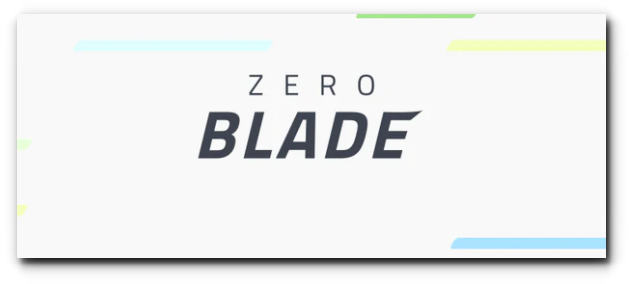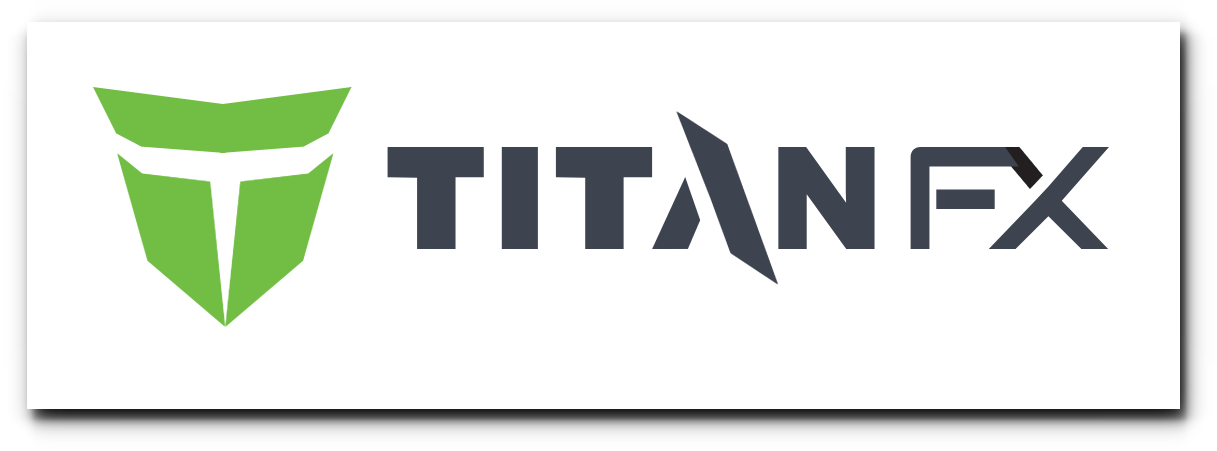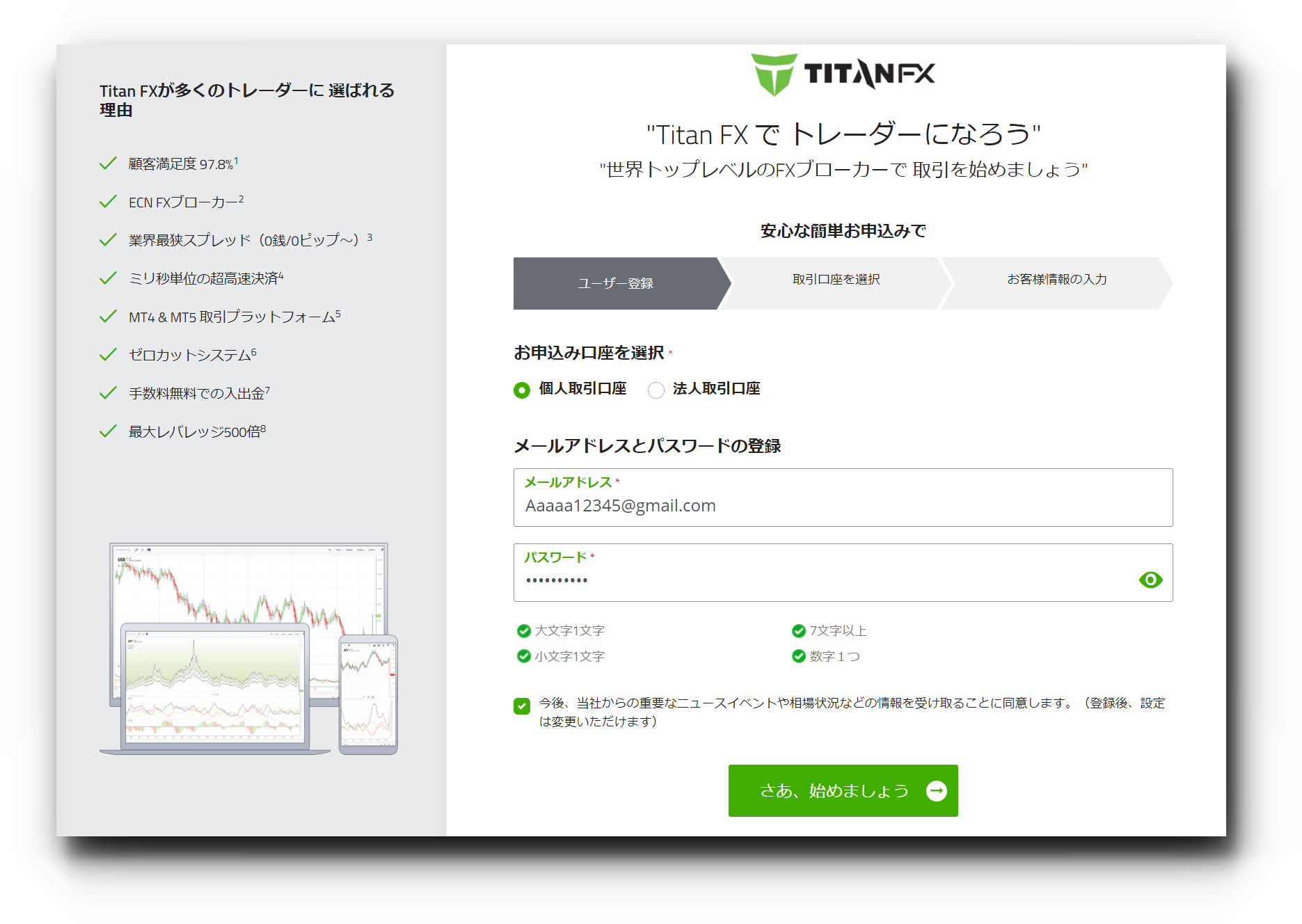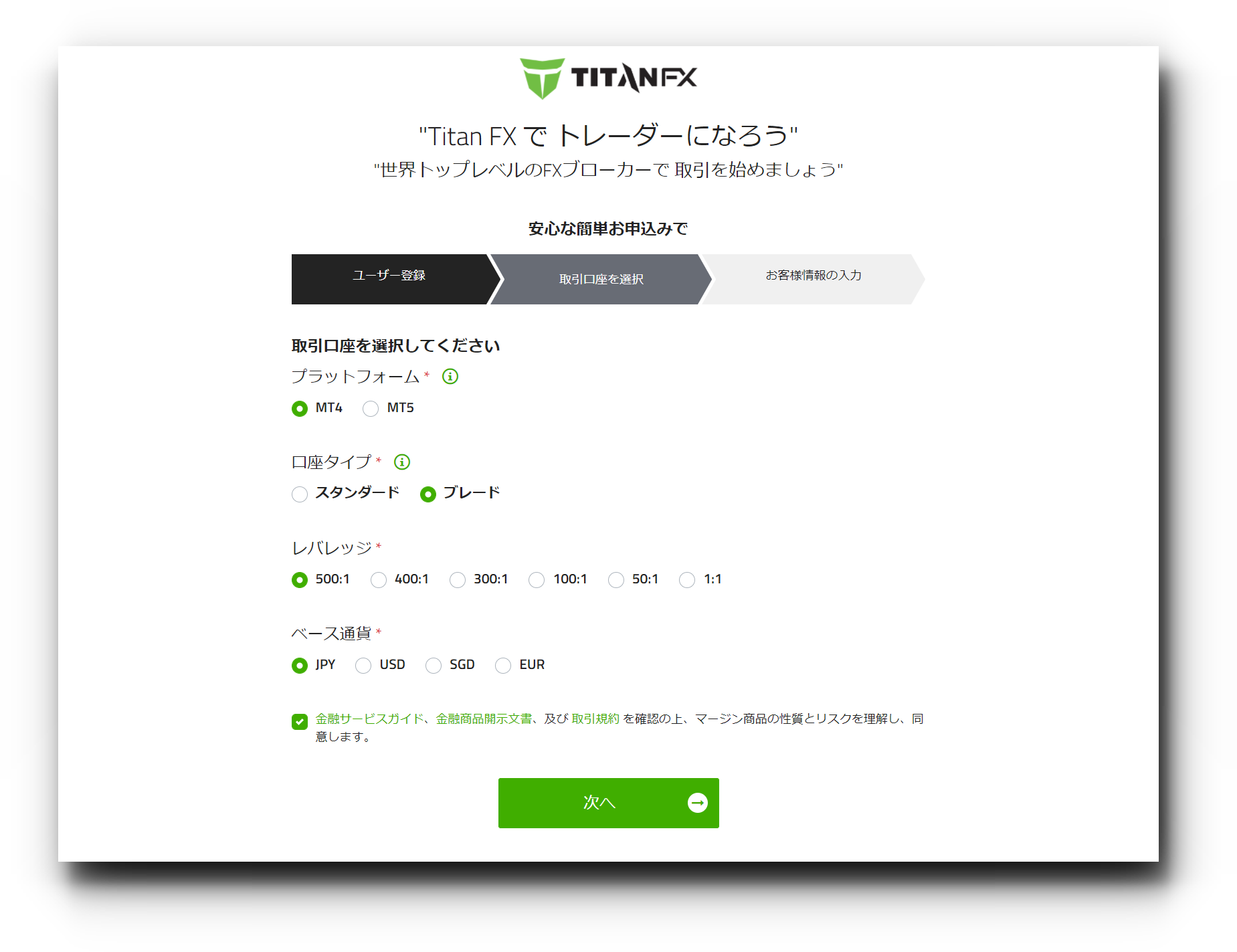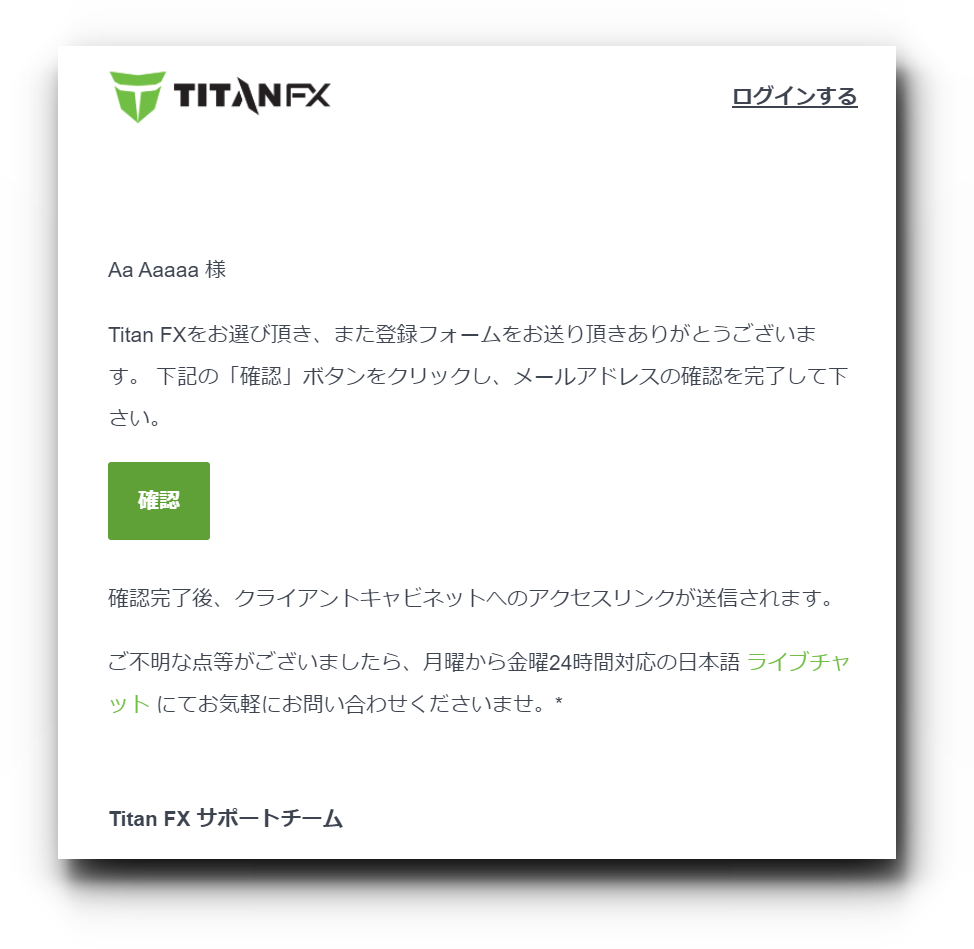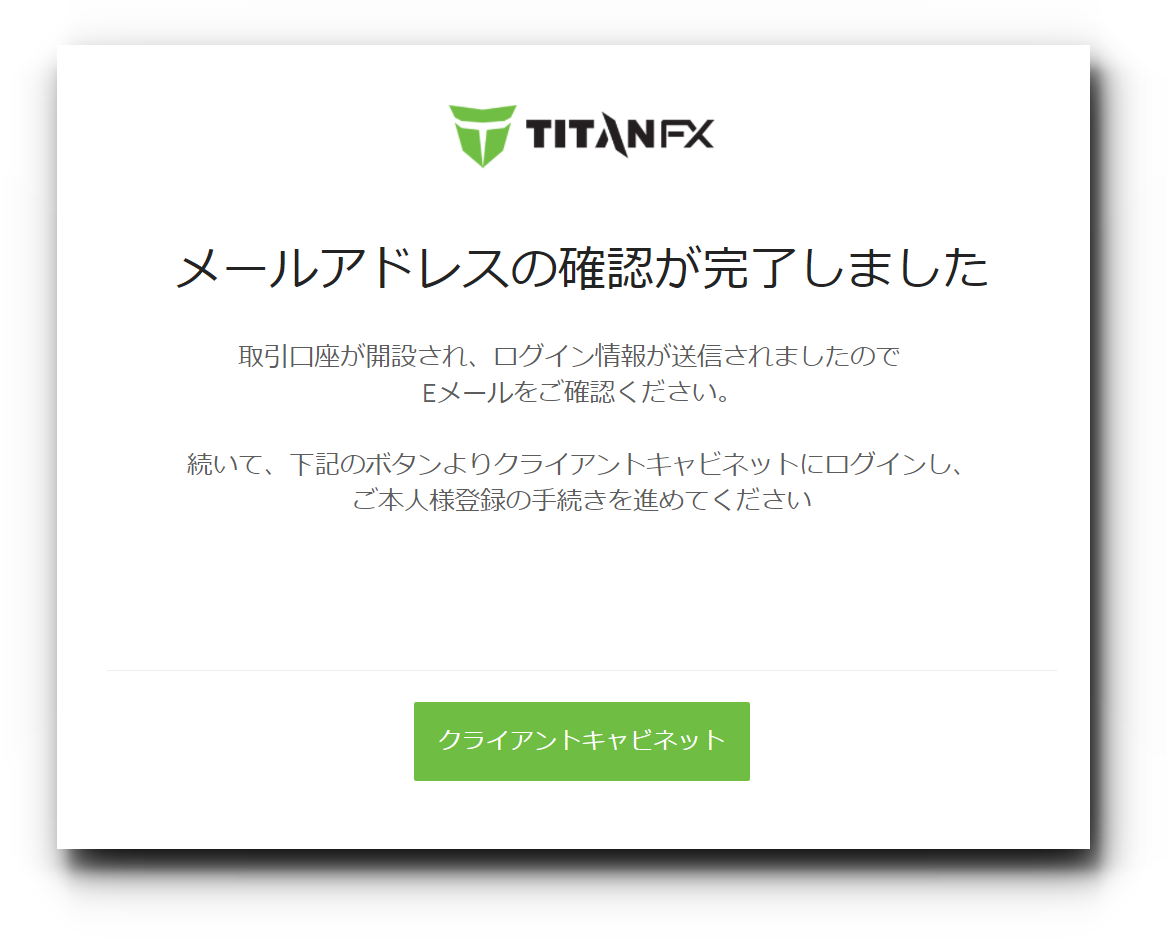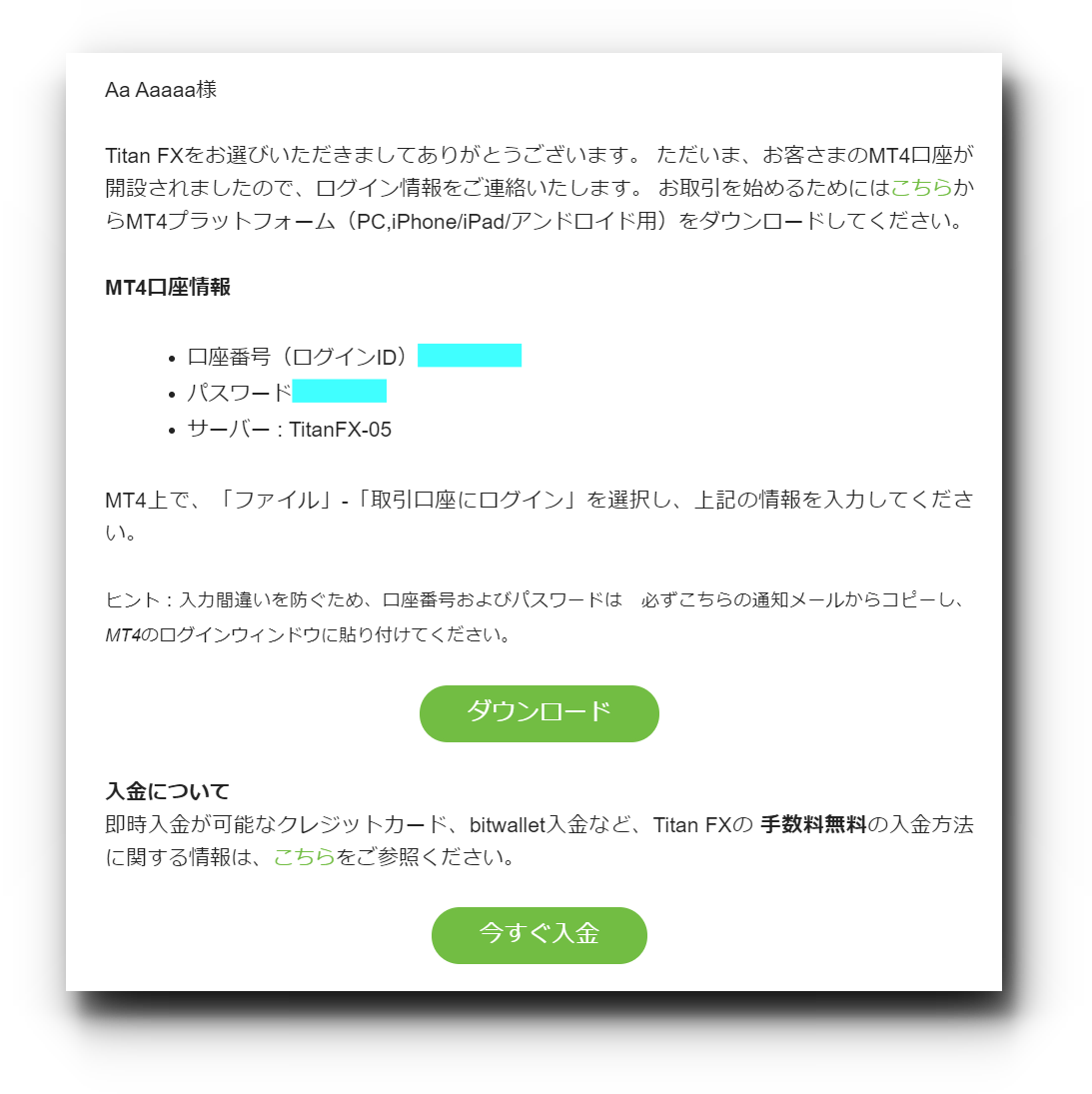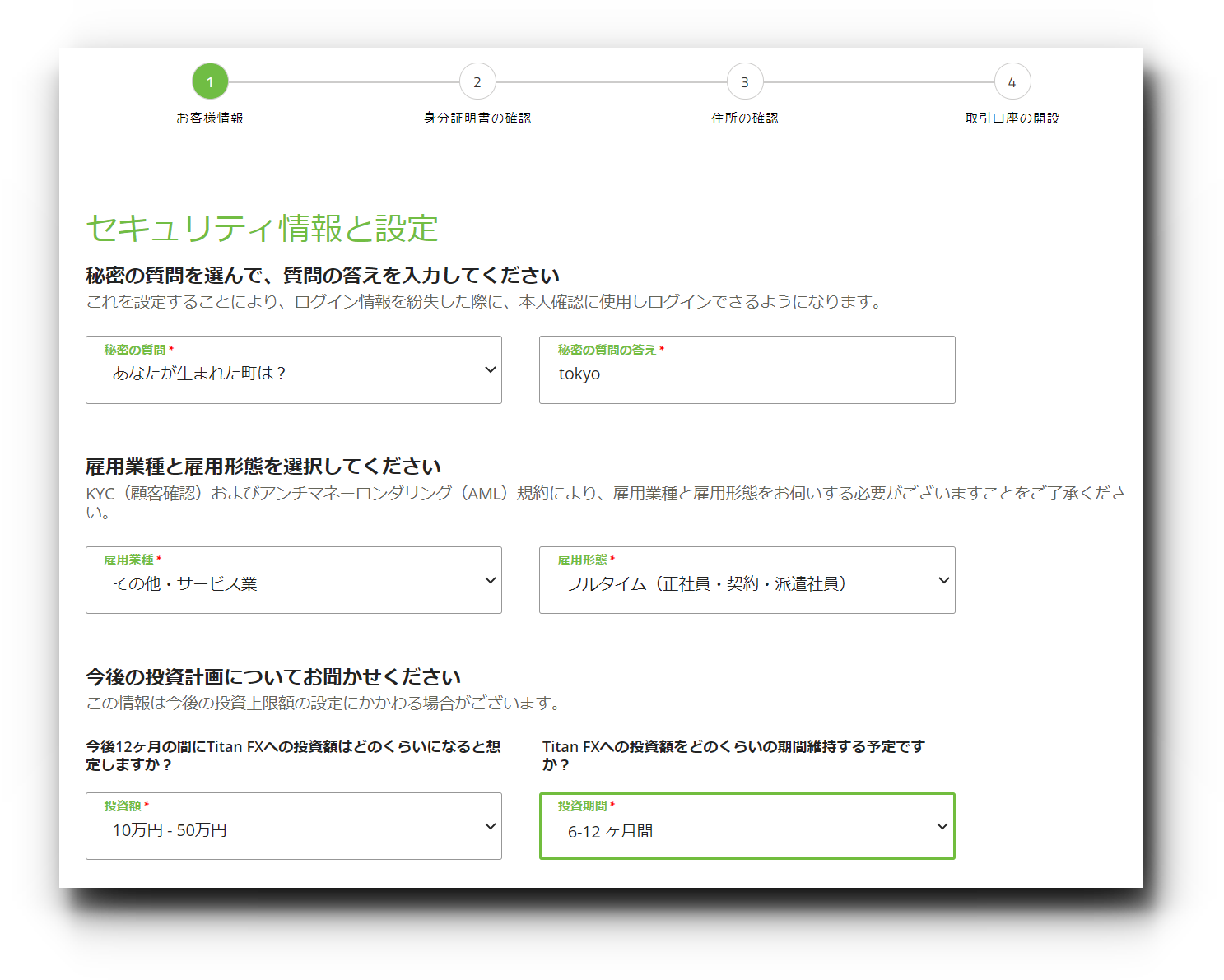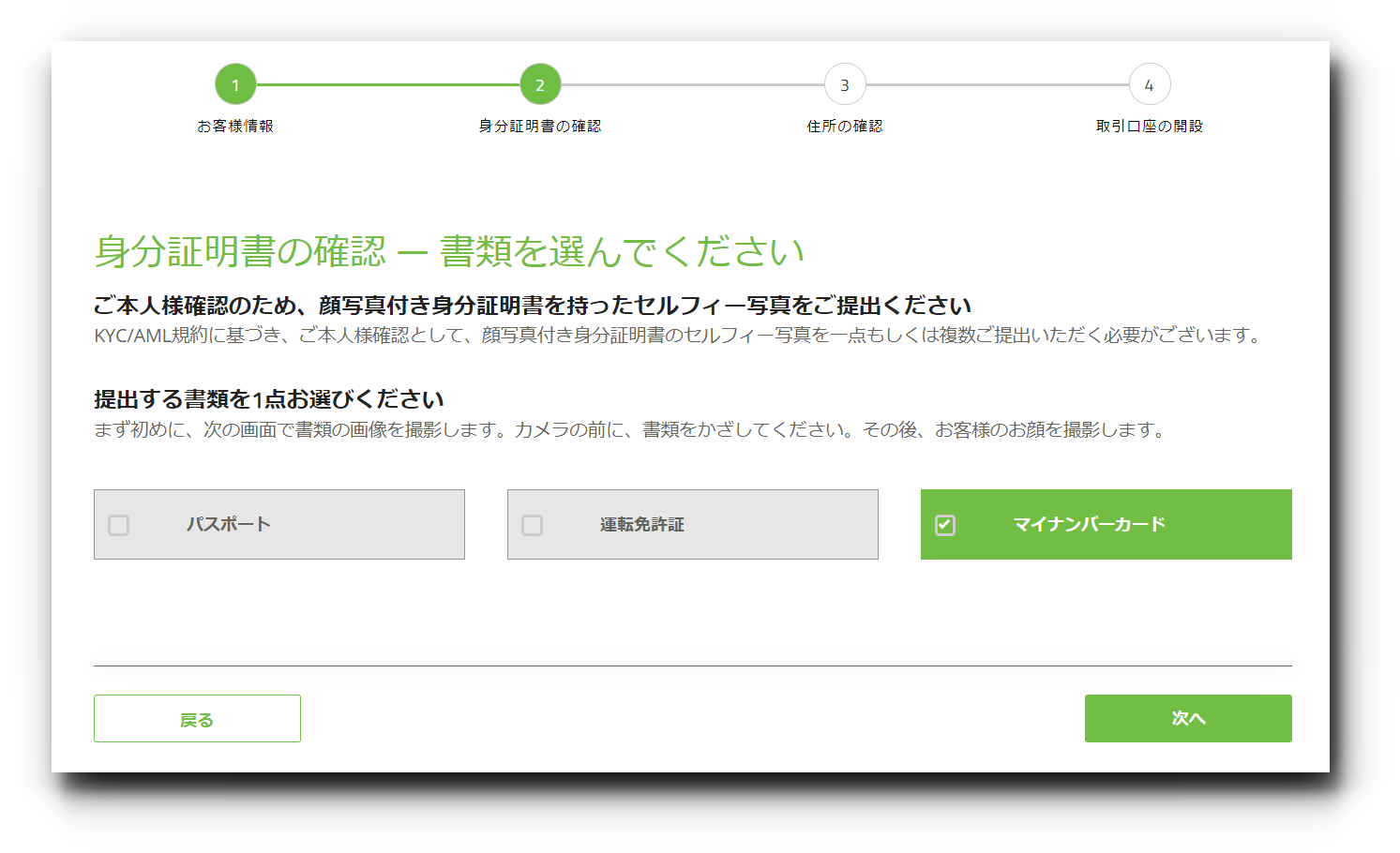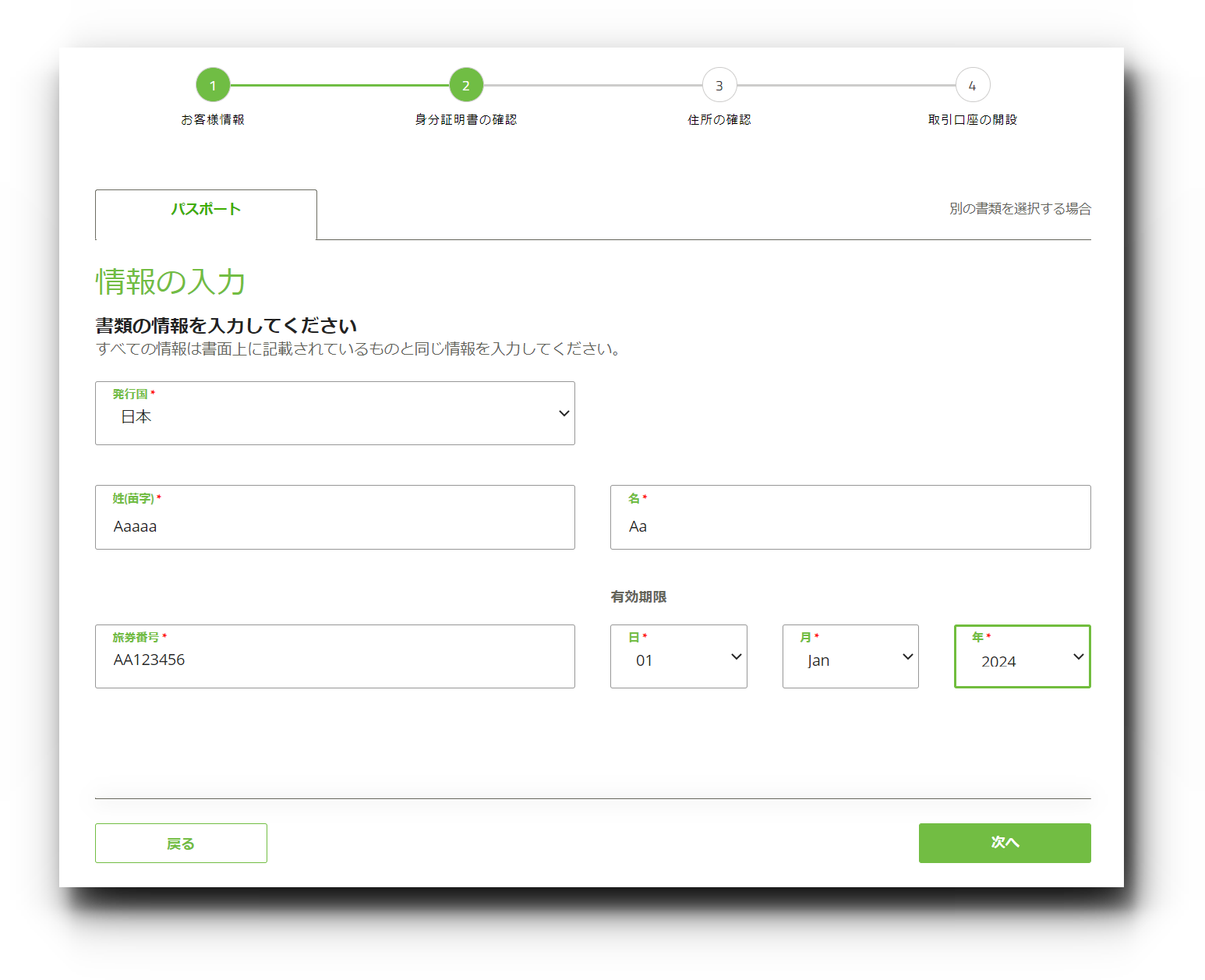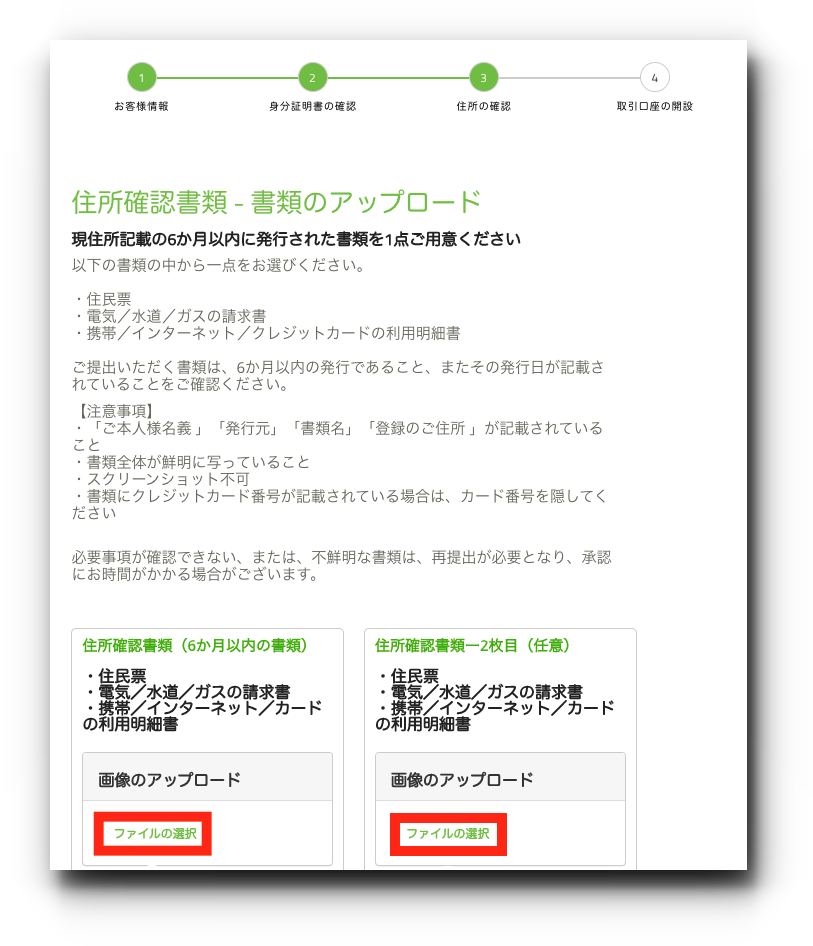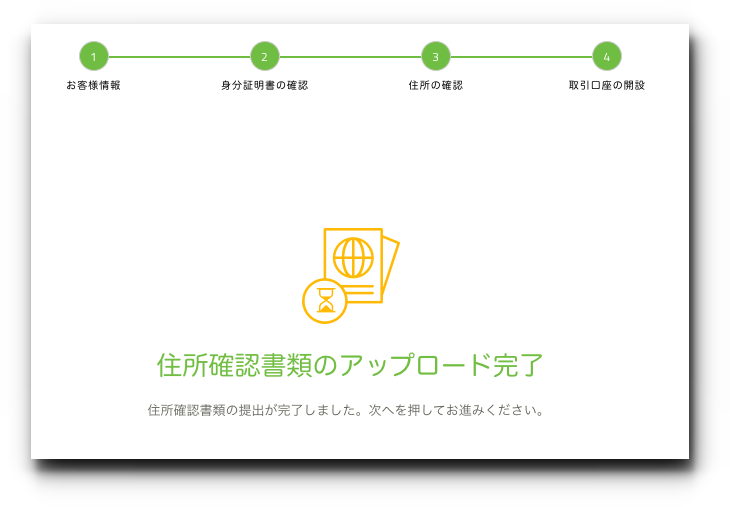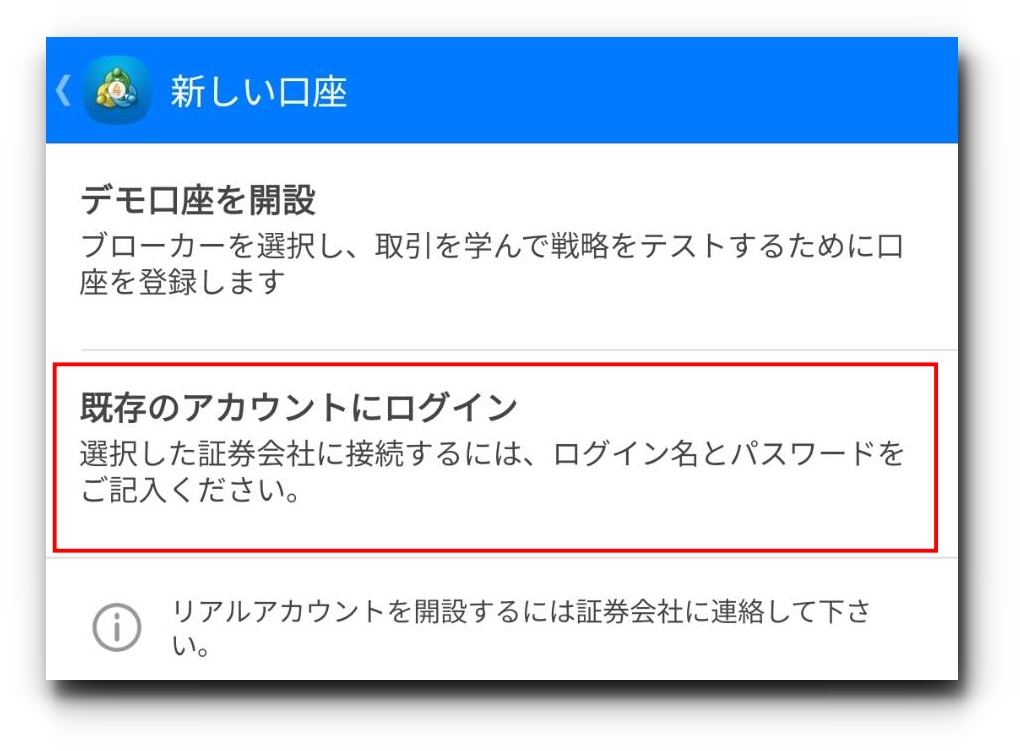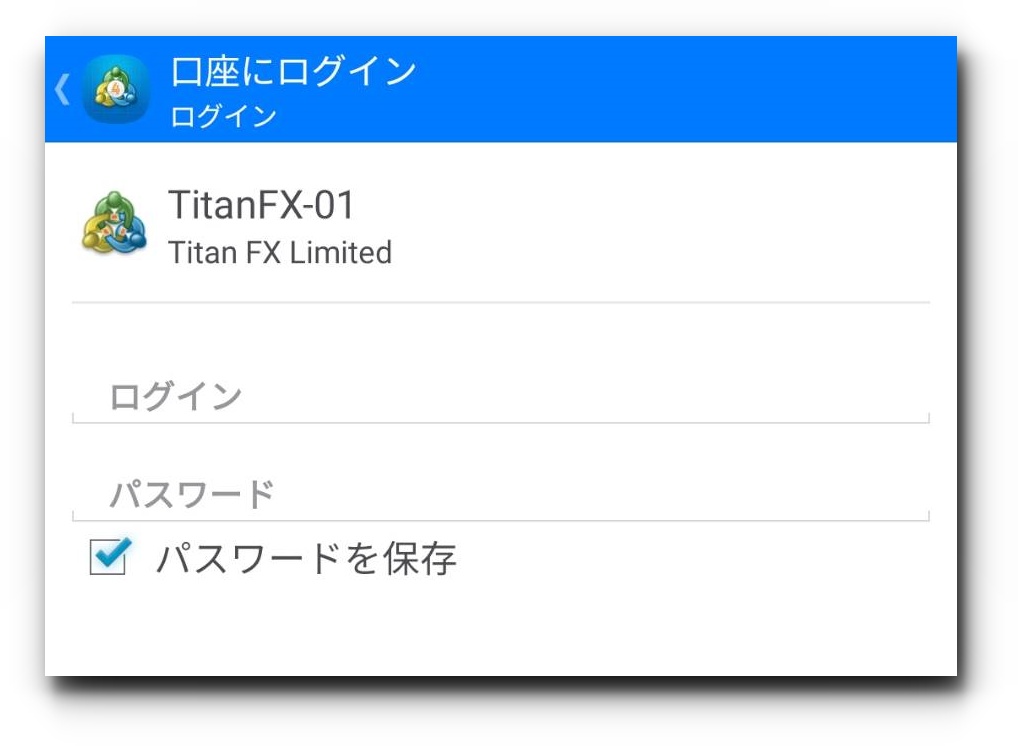ゴールドや指数トレーダーに最適!
「レバレッジ500倍」「スプレッド激薄」「約定力99.8%」のTitanFXの口座開設方法についてご紹介していきます。
「開設手順が分からないから、また今度でいいか…」
と後回しにしていませんか? それは非常に勿体ないですよ!?
TitanFXは非常に使いやすく、証拠金が大きい人には特におすすめの取引所です!
僕も1000万円以上の運用を行った経験があります!
この記事では、TitanFXの新規口座開設方法から当サイトキャンペーンまで、詳しく紹介していきます!
・TitanFXの口座開設手順を知りたい!
・TitanFXの本人確認方法を知りたい!
・TitanFXの追加口座開設手順を知りたい!
・TitanFXの口座タイプを知りたい!
TitanFXの口座タイプ
TitanFXには、口座タイプが2種類あります。
| 内容 | ゼロスタンダード口座 | ゼロブレード口座 |
| 注文方式 | STP方式 | ECN方式 |
| 口座の通貨 | ・日本円 ・米ドル ・ユーロ ・豪ドル ・シンガポールドル |
|
| 最大レバレッジ | 500倍 | |
| 1LOTの通貨枚数 | 10万枚 | |
| 最小注文数 | 0.01LOT(1,000枚) | |
| 最大注文数 | 100ロット | |
| 取引手数料 | 無料 | 片道3.5$ |
| 最低入金額 | 200$ | |
| 強制ロスカット | 20% | |
| ゼロカット | あり | |
「ゼロスタンダード口座」は、「STP口座」なので手数料が無料です。
「ゼロブレード口座」は、「ECN口座」なので手数料はかかりますが、スプレッドが「ゼロスタンダード口座」より狭いという特徴があります。「手数料+スプレッドの狭さ」と全体的に考えると、「ゼロスタンダード口座」より取引コストは安くすむ傾向があります。
開設時に口座タイプで迷う場合は、「ゼロブレード口座」で開設しましょう。今なら、3か月間取引手数料が無料になるキャンペーンを実施中です!
TitanFXの口座開設手順

2.本人確認の手順
1.新規口座開設の手順
手順① 新規口座開設画面へアクセスし、ユーザー登録をする
TitanFXの「新規口座開設サイト」へアクセスして、下記の内容を入力します。
| 入力項目 | 入力例 |
|---|---|
| ①お申込み口座を選択 | 例)個人取引口座 |
| ②メールアドレス | 例)fxtarou@example.com ※携帯アドレス不可 |
| ③パスワード | 例)123ABCd ※小文字、大文字、数字の3種類の文字を含め、7文字以上 |
「①お申し込み口座を選択」は、個人投資家なので「個人取引口座」でOKです。ただし、もし税金対策で法人をお持ちの場合は「法人取引口座」を選びましょう。
「②メールアドレス」は、携帯アドレスは不可ですが、Googleアドレスなどの普段使いしているPCアドレスを入力しましょう。
「③パスワード」は、「小文字・大文字・数字を含めた7文字以上」で設定します。
最後に「□チェックマーク」があり、チェックを入れるとTitanFXからニュースや経済指標のお知らせを受け取る事ができます。
入力したら、「さぁ、始めましょう」をクリックします。
手順② 取引口座を選択する
取引する「口座タイプ」などを選択していきます。
| 入力項目 | 入力例 |
|---|---|
| ①プラットフォーム | 例)MT4 |
| ②口座タイプ | 例)スタンダード |
| ③レバレッジ | 例)500:1 |
| ④ベース通貨 | 例)JPY |
「①プラットフォーム」は、使用したい取引環境を選択します。「MT4」「MT5」から好きな方を選びましょう。
「②口座タイプ」は、STP方式の「スタンダード」か、ECN方式の「ブレード」のどちらか一方を選択します。
・「ブレード」…取引手数料がかかるがスプレッドは狭い。スキャルピングしたい人向け
「③レバレッジ」は、「1:1」~「500:1」の中から好きな値を選択します。後から設定し直せるので、とりあえず「500:1」でOKです。
「④口座のベース通貨」は、口座の通貨単位を選びます。「JPY」「USD」「AUD」「SGD」「EUR」の5種類がありますが、得にこだわりがなければ「JPY」(円)でOKです。
※「④口座のベース通貨」は、後から変更することはできませんので、注意しましょう!
入力したら、「次へ」をクリックします。
手順③ お客様情報を入力する
個人情報を入力していきます。
| 入力項目 | 入力例 |
|---|---|
| ①名 | 例)Taro ※アルファベットで入力 |
| ②姓 | 例)Kawase ※アルファベットで入力 |
| ③生年月日 | 例)01/10/1970 ※日/月/年の順で入力 |
「①名」で名前、「②姓」で苗字を入力します。これらはアルファベットで入力しましょう。
「③生年月日」に日/月/年の順で入力します(※年は西暦で入力)
そして、現在の住所を入力していきます。
| 入力項目 | 入力例 |
|---|---|
| ①国 | 例)Japan |
| ②電話番号 |
例)9011112222 |
| ③住所 |
例)101,1-1-1 Aoyama |
| ④市町村区 |
例)Minato-ku |
| ⑤都道府県 | 例)Tokyo |
| ⑥郵便番号 |
例)1001111 |
「①居住国」は、日本在住なら「Japan」を選択します。
「②電話番号」は、普段連絡が取れる電話番号を入力します。携帯番号でOKです。入力の際は、「国番号」を選択してから電話番号の最初の「0」を抜いて入力します。
【入力例】
携帯番号:09012345678
↓
入力 :90123455678
「➂住所」は、「部屋番号 → 番地 → 字」の順でアルファベットを入力します。
「④市町村区」「⑤都道府県」は、そのままアルファベットで入力します。
「⑥郵便番号」は、ハイフン「-」を抜いて入力します。
【入力例】
郵便番号:1234-567
↓
入力 :12345567
③住所 777,5-6-7 minamikouenzi
④市町村区 Suginami-ku
⑤都道府県 Tokyo
⑥郵便番号 1660003
入力したら、「取引口座を開設する」をクリックします。
手順⑤ 登録完了通知メールを確認する
「ご登録ありがとうございます」とメッセージが表示され、登録したメールアドレスに「【重要】口座開設の最終ステップ:Eメール確認ボタンを押してください」という題名のメールが送付されます。
メールを開いて、「確認」をクリックします。
「メールアドレスの確認が完了しました」という画面に移ると、口座開設が完了します。
そして「【重要】TitanFX : MT4(MT5)口座ログイン情報」という題名のメールが登録メールアドレスに送付されるので、そちらを開くと、
- 「口座番号(ログインID)」
- パスワード
- サーバー
が記されたメールが届きます。

本人確認の方法
手順① TitanFXのサイトへアクセスしてログインする
TitanFXの公式サイトへアクセスし、「メールアドレス」「パスワード」を入力してログインします。
初めてログインする場合は、口座開設時に届いた「【重要】TitanFX : MT4(MT5)口座ログイン情報」という題名のメールにログイン情報が記載されていますので、参照して入力してください。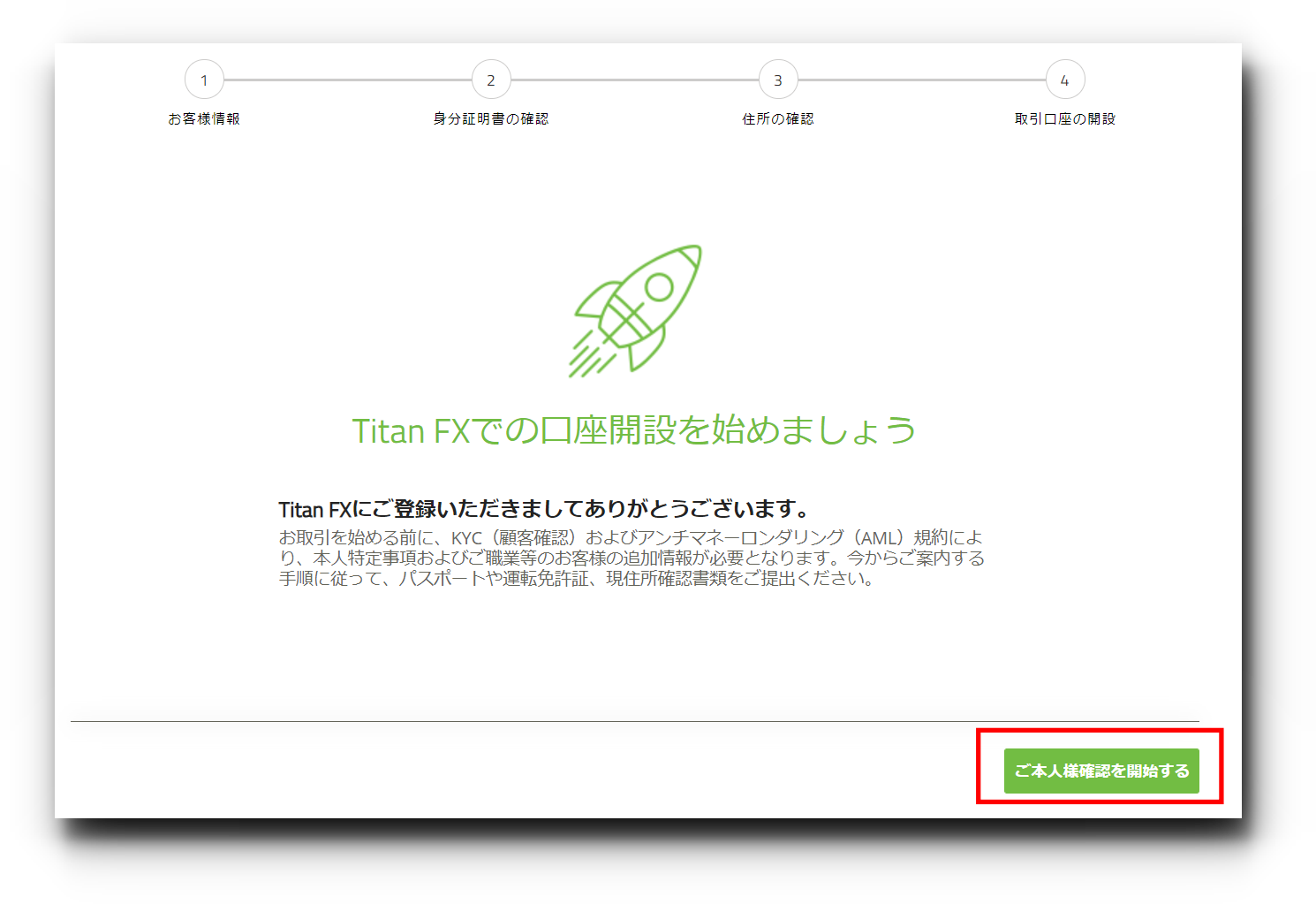
「TitanFXでの口座開設を始めましょう」と表示されるので、「ご本人確認を開始する」をクリックします。
手順② お客様情報を入力する
| ①秘密の質問 | 例)あなたが生まれた町は? |
|---|---|
| ②秘密の質問の答え | 例)Tokyo |
| ③雇用業種 | 例)その他・サービス業 |
| ④雇用形態 | 例)フルタイム(正社員・契約・派遣社員) |
『①秘密の答え」の中から好きなものを選び、「②秘密の質問の答え」でその答えを入力します。
「③雇用業種」と「④雇用形態」は、従事している仕事の業種と形態を選択します。
| ①投資額 | 例)10万 - 50万 |
|---|---|
| ②投資期間 | 例)6-12か月 |
「①投資額」と「②投資期間」から該当するものを選択し、「次へ」をクリックします。
手順③ 身分証明書について入力する
提出したい身分証明書の種類を選択して、「次へ」をクリックします。
・運転免許証
・マイナンバーカード
新規口座開設時の申込内容によっては、「パスポート」「運転免許証」「マイナンバーカード」のいずれか提出する必要があります。
そのため、どれかを選択して、「次へ」をクリックします。
『情報の入力』で、身分証明書の内容を入力していきます。
| 発行国 | 例)日本 |
|---|---|
| 姓 | 例)Pondo |
| 名 | 例)Man |
| 旅券番号 | 例)987654 |
| 日(有効期限) | 例)01 |
| 月(有効期限) | 例)Jan |
| 年(有効期限) | 例)2025 |
パスポートを提出する場合、「発行国」から発行された国を選択し、自動入力されている「姓」「名」を確認します。
「旅券番号」(書類番号)、「日」「月」「年」(有効期限)を入力し、「次へ」をクリックします。
手順④ 身分証明書の自動認証をする
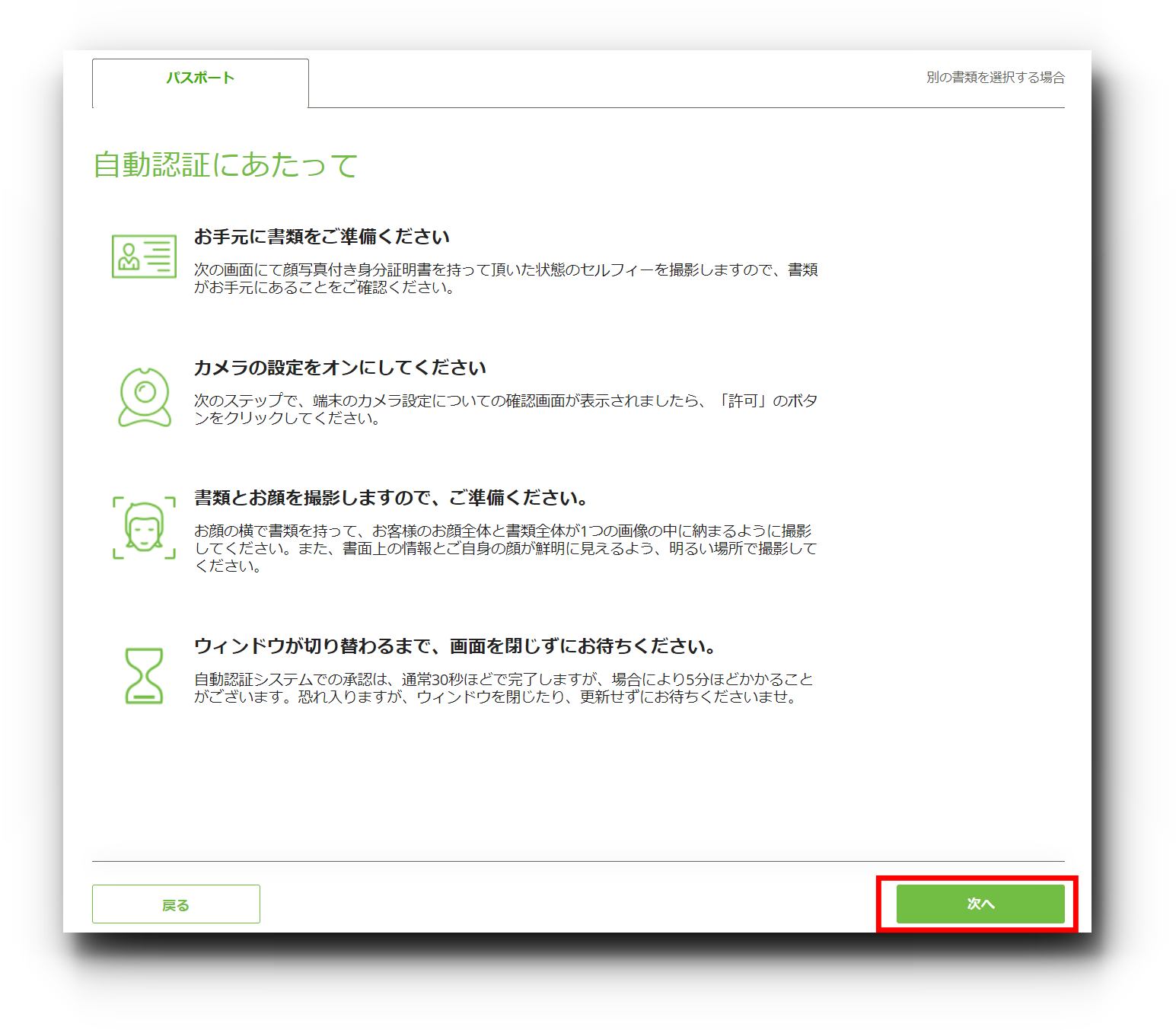
手順⑤ 顔写真を撮影する
身分証明書の認証が完了すると、自動的に「顔写真付き身分証明書のアップロード完了」と表示されます。
問題なければ「次へ」をクリックします。
手順⑥ 現住所証明をアップロードする
現住所証明をアップロードしますので、「変更する」「ファイルを選択し、アップロード」をクリックして、あらかじめスマホなどで撮影した現住所証明の画像を選択します。
画像が選択できたら、「次へ」をクリックします。
・※住民票
・※公共料金利用明細書
・※銀行取引明細書
・※クレジットカード利用明細書
※発行から3ヵ月以内で、住所が明記されている物のみ利用可能
「現住所証明書類のアップロード完了」と表示されますので、「次へ」をクリックします。
「承認手続き完了までしばらくお待ちくださいませ」と表示されると、アップロード完了となります。
提出した本人確認書類は、TitanFXで確認が完了するのに「1営業日」かかります。
後日、「証明書類確認の手続きが完了しました」というメールが届きます。
これで本人確認が完了となり、取引が開始できます。
MT4に登録をする方法
実際トレードするためにはMT4に登録する必要があります。
口座登録時に送られてきたメールにMT4に必要な情報が書かれています。

まとめ
「レバレッジ500倍」「スプレッド激薄」「約定力99.8%」のTitanFXの口座開設方法についてご紹介しました!
TitanFXはボーナスがない事で有名ですが、当サイトならキャンペーンを実施しています。ですので「TitanFXの口座を開設したい」と思っていた方は、このキャンペーンに乗じて口座開設してみてはどうでしょうか?
この記事を書いているポンドマンは会員数1600名の無料FXサロンを運営しています。
FXに関する学びの場を提供しております。また多くのキャンペーンも行っております!